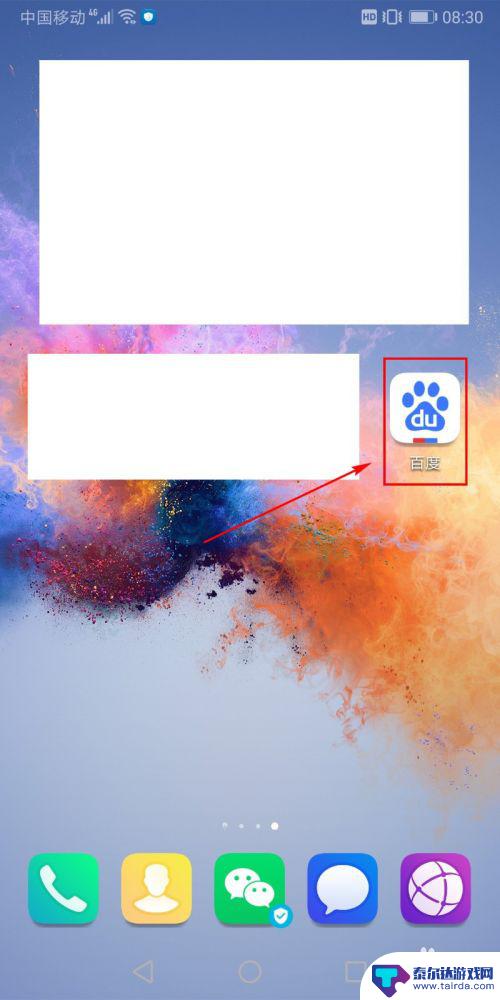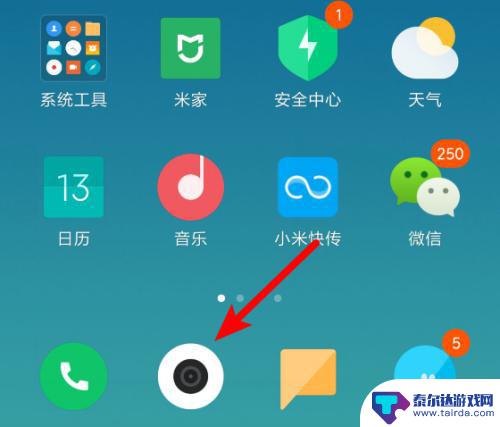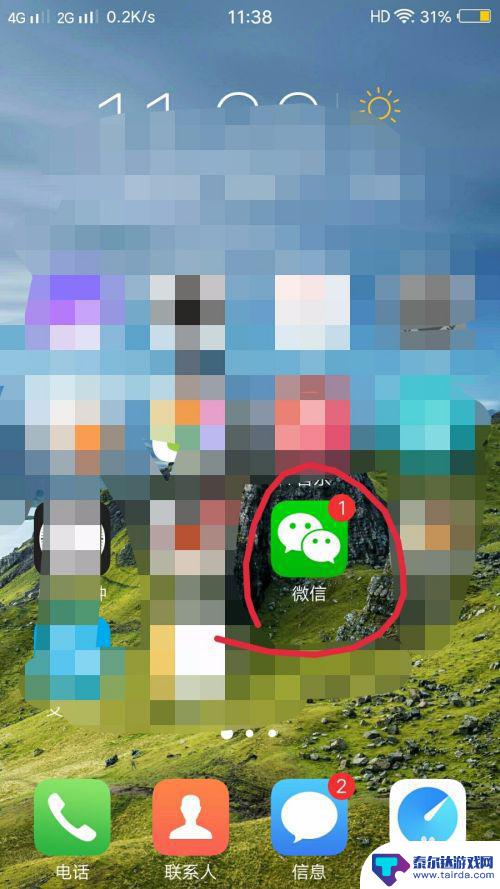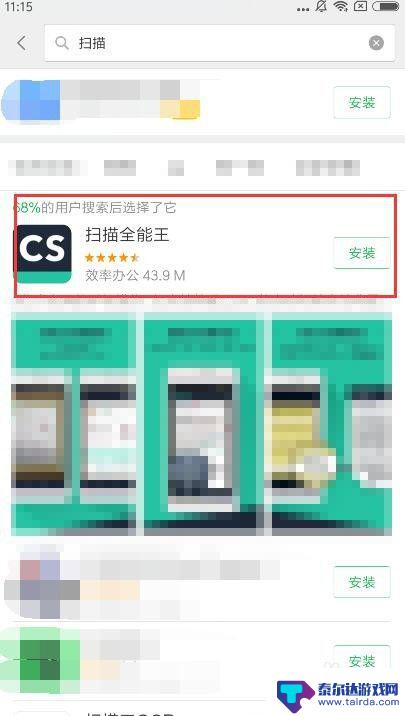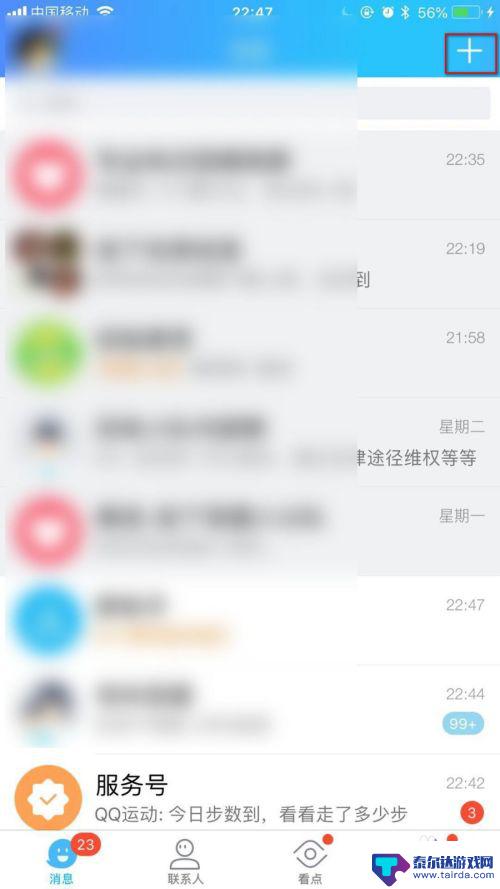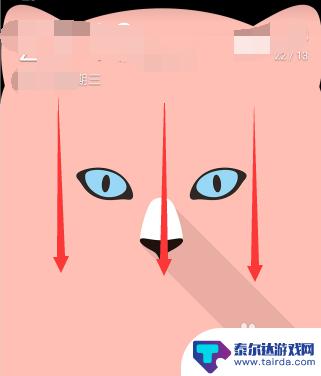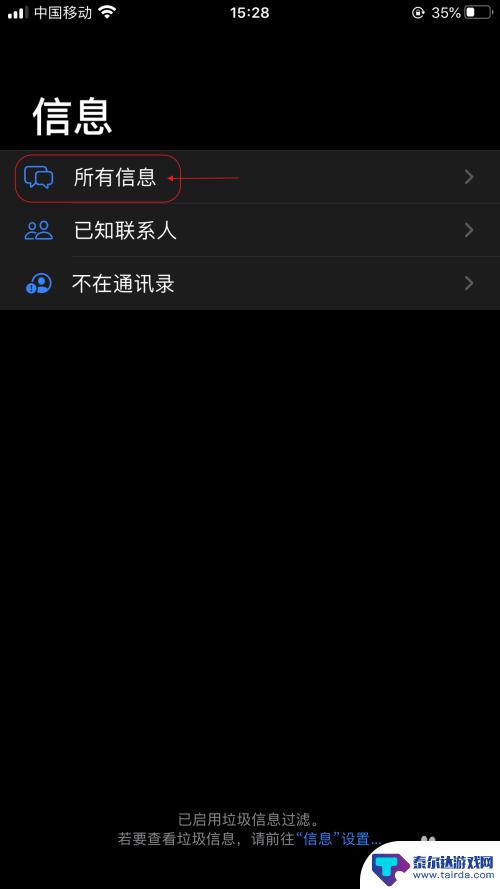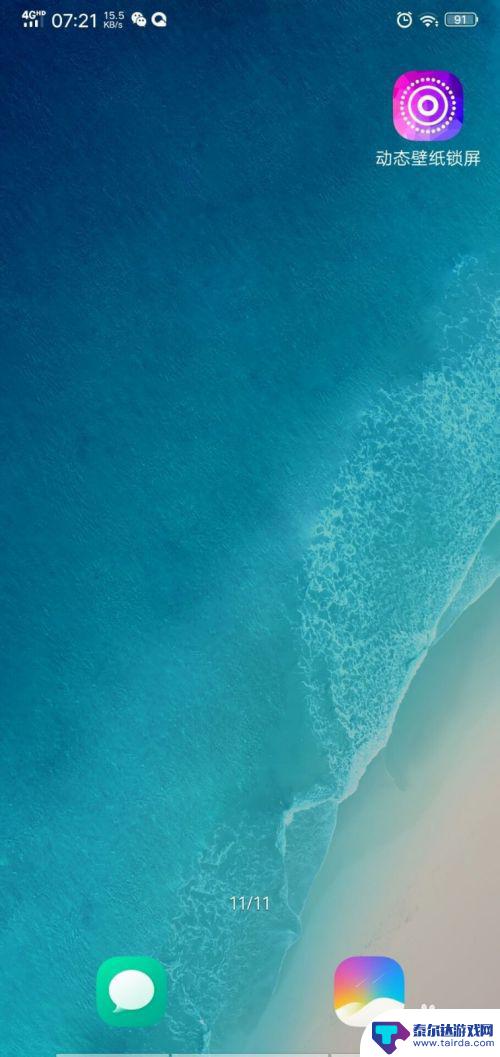手机如何打开网页扫描功能 如何在手机Chrome浏览器中扫描二维码
手机已经成为人们生活中不可或缺的一部分,而其中的网页扫描功能更是让我们的生活变得更加便捷,在手机Chrome浏览器中,通过简单的操作便可以实现扫描二维码的功能,让我们能够快速获取所需信息。今天我们就来探讨一下手机如何打开网页扫描功能以及在手机Chrome浏览器中如何扫描二维码的方法。愿这些小技巧能够帮助您更好地利用手机的功能。
如何在手机Chrome浏览器中扫描二维码
具体方法:
1.点击桌面【Chrome】图标,打开Chrome。

2.进入主界面后,发现找不到扫码入口。
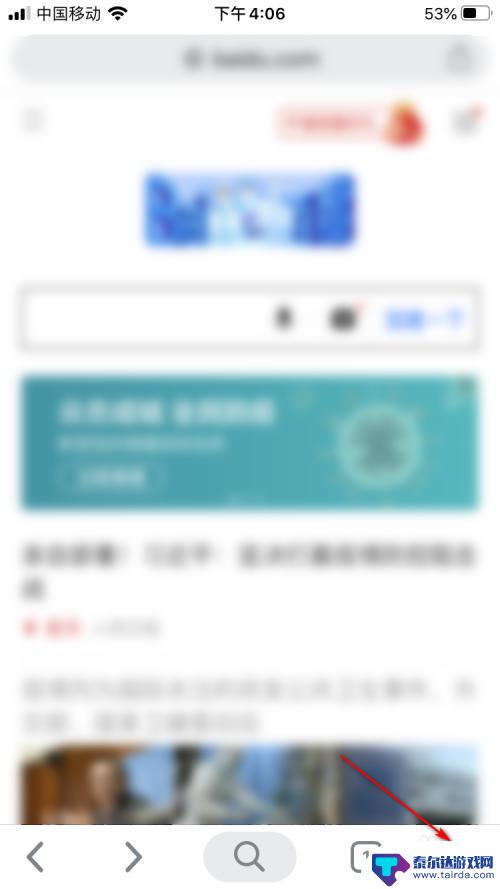
3.点击下方的【...】选项,找了好久,也没有找到入口。
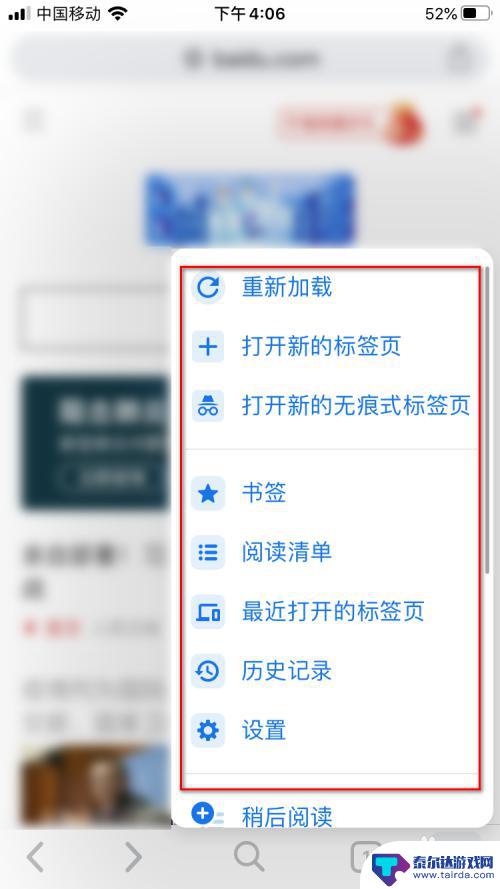
4.这时我们返回下,使用3D TOUCH调出Chrome浏览器的快捷方式。
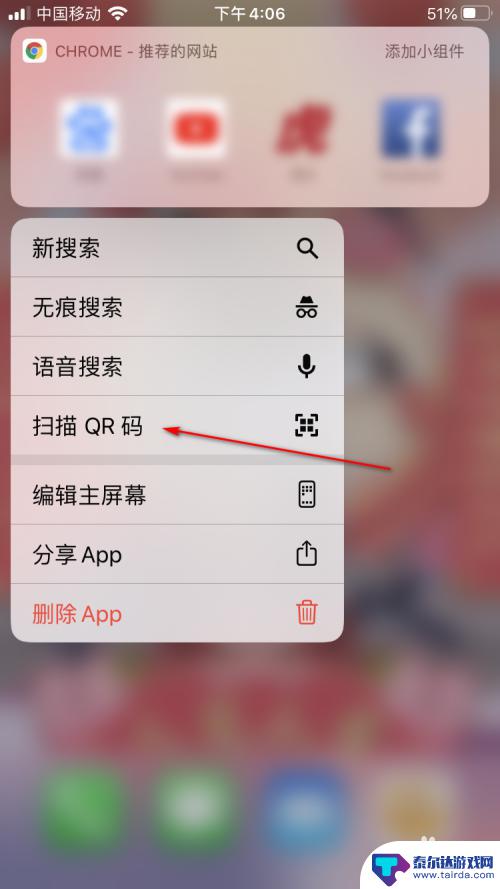
5.发现里面有扫描QR码的选项,点击下,即可开始扫描。

6.扫描一个码,即可快速在浏览器中打开了,而且是新开的一个窗口哦!

以上就是手机如何打开网页扫描功能的全部内容,如果遇到这种情况,您可以按照以上方法解决,希望本文能对您有所帮助。
相关教程
-
手机百度app如何扫描 百度APP二维码扫描教程
随着智能手机的普及,手机App已经成为我们日常生活中不可或缺的一部分,而百度App作为其中一款常用的搜索工具,其扫描二维码的功能也备受用户关注。百度App二维码扫描教程详细介绍...
-
小米手机的码怎么扫 小米手机相机扫描二维码步骤
现二维码已经成为我们日常生活中不可或缺的一部分,而小米手机的相机功能让二维码的扫描变得更加便捷,想要扫描二维码,只需打开小米手机的相机应用,在屏幕上对准要扫描的二维码即可。小米...
-
如何扫手机里的二维码 手机扫描二维码的技巧
二维码已经成为我们日常生活中不可或缺的一部分,而如何扫描手机里的二维码也逐渐成为人们关注的话题,手机扫描二维码需要一定的技巧,只有掌握了正确的方法,才能更加轻松快捷地完成扫描。...
-
手机里的二维码如何扫码 手机如何快速扫描二维码
在现代社会二维码已经成为我们日常生活中不可或缺的一部分,无论是支付购物、获取信息,还是参与活动,扫描二维码已经变得异常普遍。许多人仍然对如何快速扫描二维码感到困惑。掌握手机里的...
-
手机如何扫描公司地址 用手机怎么扫描二维码
随着智能手机的普及,我们可以通过手机轻松地扫描公司地址或者二维码来获取相关信息,通过手机扫描公司地址,我们可以快速找到目的地,省去了询问路人或者查地图的麻烦。而通过手机扫描二维...
-
手机qq 怎么扫二维码 如何在手机QQ中扫描二维码
手机qq 怎么扫二维码,随着现代科技的快速发展,二维码已经成为了我们生活中不可或缺的一部分,而在如今普遍使用的手机QQ中,扫描二维码的功能更是为我们提供了更便捷的服务。通过手机...
-
怎样调手机手电筒亮度 华为手机手电筒调节亮度步骤
在日常生活中,手机手电筒已经成为我们不可或缺的工具之一,无论是在夜间走路、找东西、或者应急情况下使用,手电筒都能为我们提供便利。而在使用手机手电筒时,很多人可能会遇到一个问题,...
-
如何辨别手机原封包装 如何辨别手机是否是原封机
随着手机市场的不断扩大,假冒伪劣产品也层出不穷,让消费者很难分辨手机是否是原封机,如何才能准确地辨别手机是否是原封包装呢?原封包装通常是指手机在出厂时的原始包装,通过一些细节可...
-
怎么删除苹果手机的信息 怎样删除苹果手机里的所有信息
在日常使用中我们经常需要删除手机上的一些私密信息,尤其是在更换手机或者出售手机时,对于苹果手机用户来说,删除手机里的所有信息是非常重要的一步。因为苹果手机的信息存储比较严密,一...
-
干啥想偷看我手机的壁纸怎么设置 如何设置手机屏保效果
手机壁纸和屏保是我们手机常用的个性化设置,它们不仅可以让我们的手机更具个性化和美观感,还可以提升我们的使用体验,有时候我们可能会担心别人窥探我们的手机内容,因此设置一个有趣或者...